为了安全起见,在运行win7系统时,我想知道除我的计算机系统以外的任何人都使用过它。 这时您需要在win7中打开这样一个方便的功能:设置为显示以前登录的信息,该怎么做? 请与小编一起看看win7如何显示以前的登录信息。
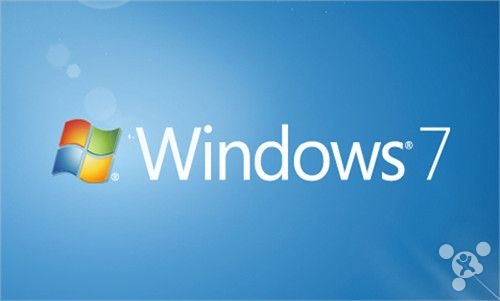
方法步骤
1.首先第一步通过键盘上的组合快捷键Windows+R键,打开系统的运行窗口,然后在这个运行窗口中输入gpedit.msc并点击确定按钮。
2.打开之后,我们点击:计算机配置——管理模板——windows组件——Windows登录选项。
3.点击其中的“在用户登录期间显示有关以前登录的信息”这个选项。
4.然后在“在用户登录期间显示有关以前登录的信息”这个窗口界面中选择点击到已启用选项中,之后在每一次重启电脑都会收到系统反馈的上一次使用记录报告了。
笔记本专用win7系统禁止显示用户登录信息的方法
我们都知道,在笔记本专用win7系统里面,有着XP系统没有的功能,其中一个就是当win7系统用户登录系统桌面的时候,可以查看上次的具体登录情况,包括时间及使用账号。为了保障我们的系统安全信息,防止信息泄露,我们最好把笔记本专用win7系统显示用户登录信息的功能禁用掉,那么具体该怎么操作呢?下面一起来了解下吧!
方法如下:
1、同时按下键盘上的“win+r”组合键打开“运行”;
2、接着输入“gpedit.msc”命令并且点击“确定”按钮;
3、在系统打开的“本地组策略编辑器”里面,我们按照顺序依次点击
“计算机配置”—“管理模块”—“windows组件”—“windows登录选项”;
4、在右侧窗口里面,大家找到并使用鼠标双击选项“在用户登录期间显示有关以前登录的信息”;
5、在打开的设置窗口里面,我们选择启动状态为“已禁用”;
6、接着点击“确定”按钮并且保存退出组策略。
Win7开机记录功能怎么开启?开启开机记录功能方法
许多用户会给雨林木风win7系统电脑设置密码,以此来保护自己电脑的隐私,但设置密码也未必是万无一失的。为避免疏忽,我们可以实时监控自己电脑的开机记录,这样就知道电脑是否被动过了。这时候开机记录功能就派上用处了,只要简单设置一下,下面我分享win7开启开机记录功能的方法。
具体方法如下:
第一步:在桌面点击“开始”,在搜索栏输入“gpedit.msc”并启动“组策略编辑器”
第二步:打开后,按照路径“计算机配置→管理模板→Windows组件”依次展开,在窗口右侧双击打开“Windows登录选项”,打开后打开文件夹中的“在用户登录期间显示有关以前登录的信息”
第三步:在“在用户登录期间显示有关以前登录的信息”窗口中,选择“已启用”,最后重启电脑,系统就会自动反馈一份时间报告,用户即可分辨电脑是否被其他人动过了
以上内容就是win7开启开机记录功能的方法,以后就可以实时的监控自己电脑的开机记录,感兴趣的也一起来操作。
